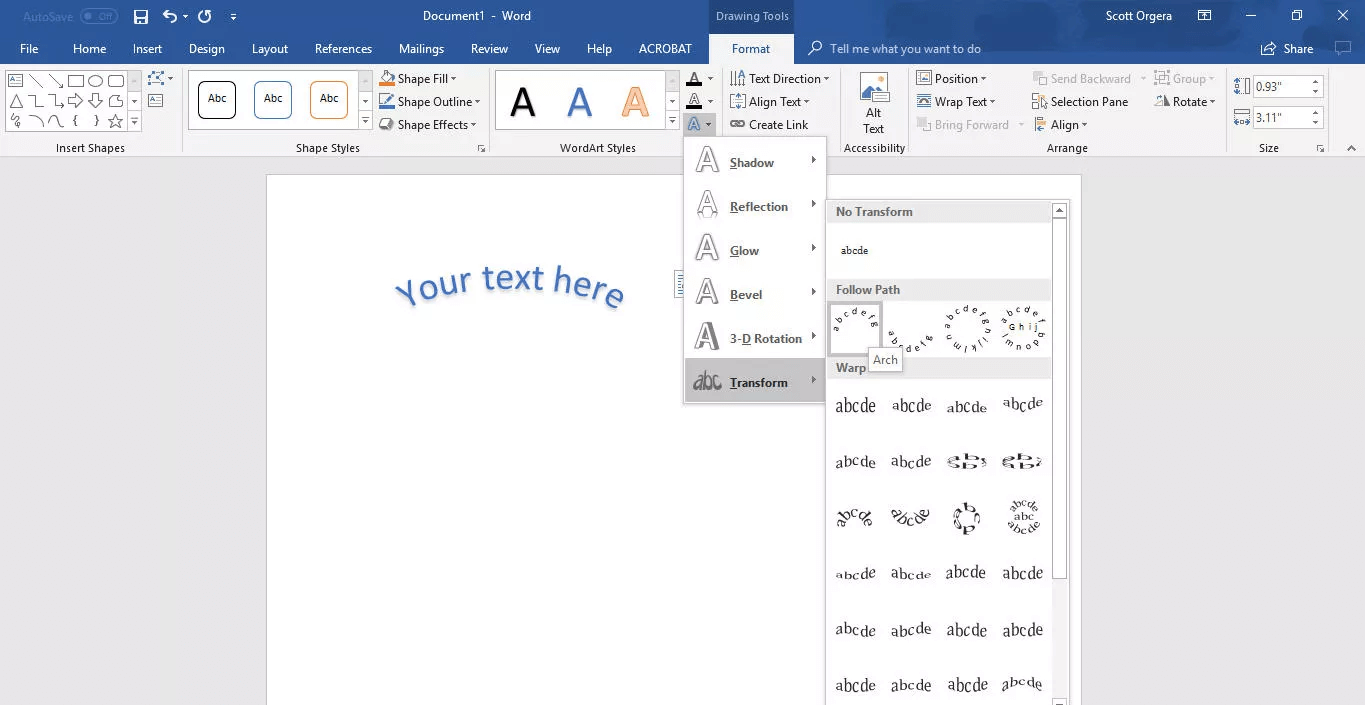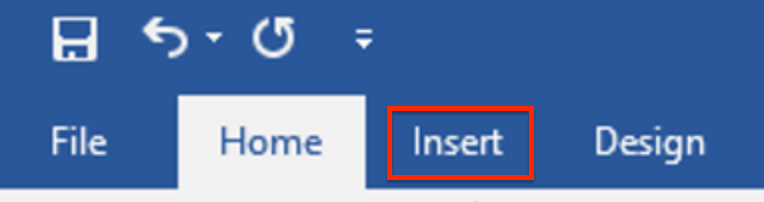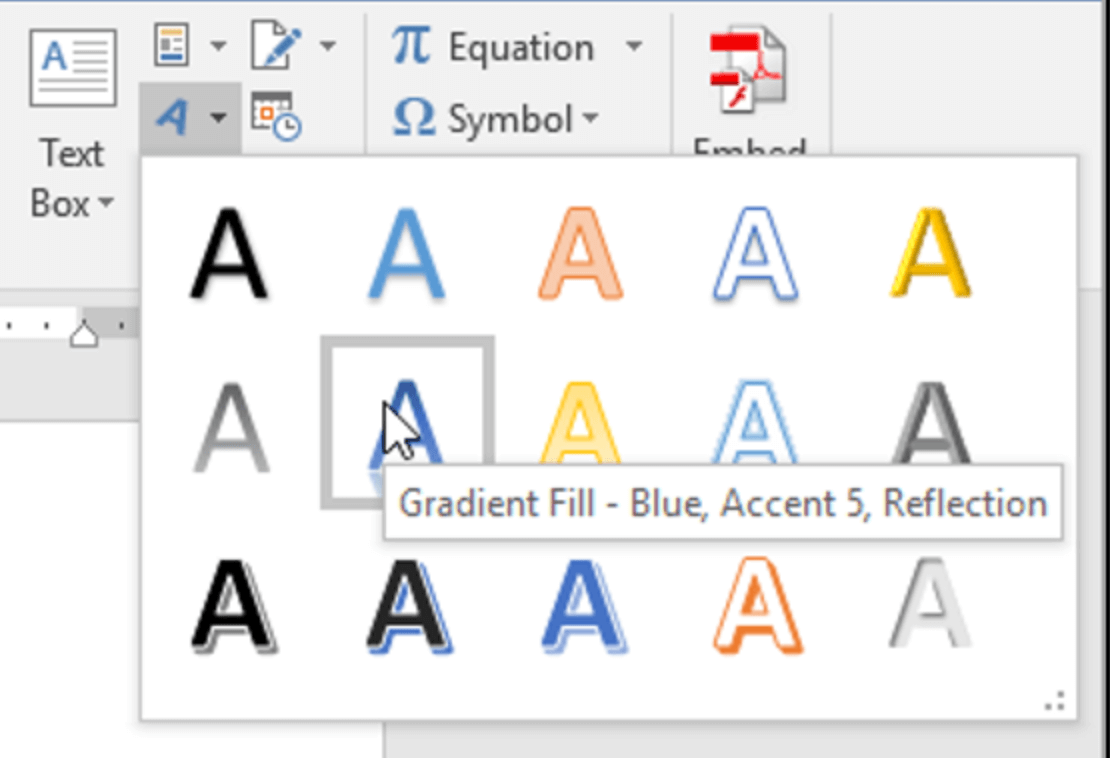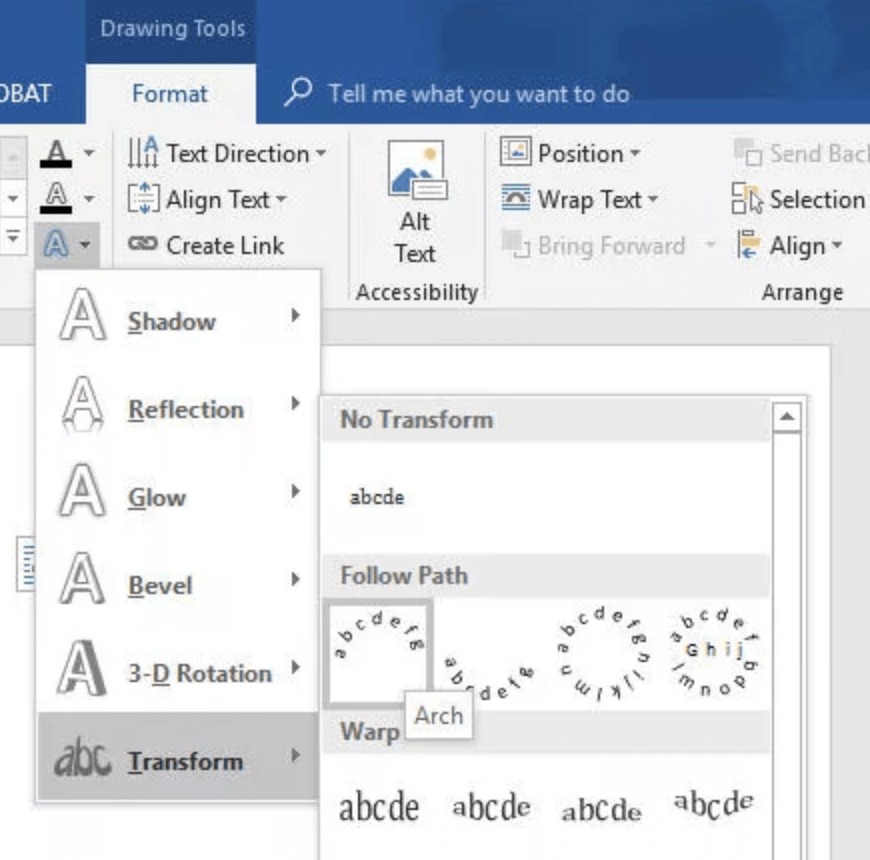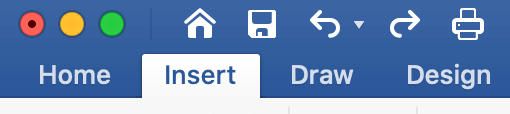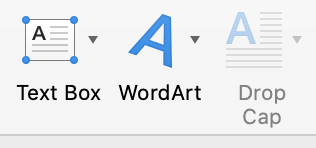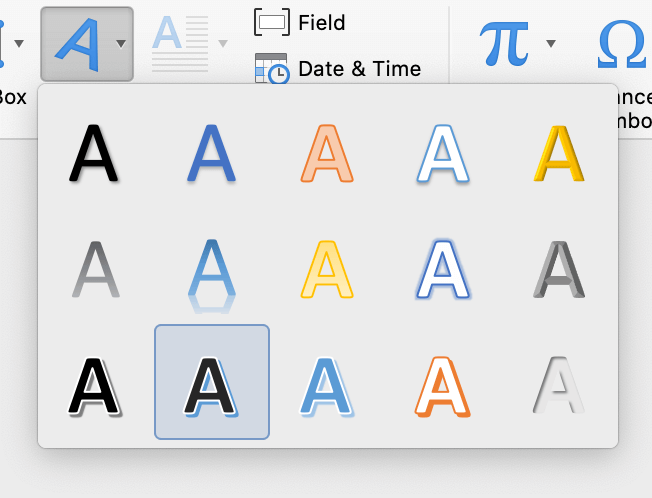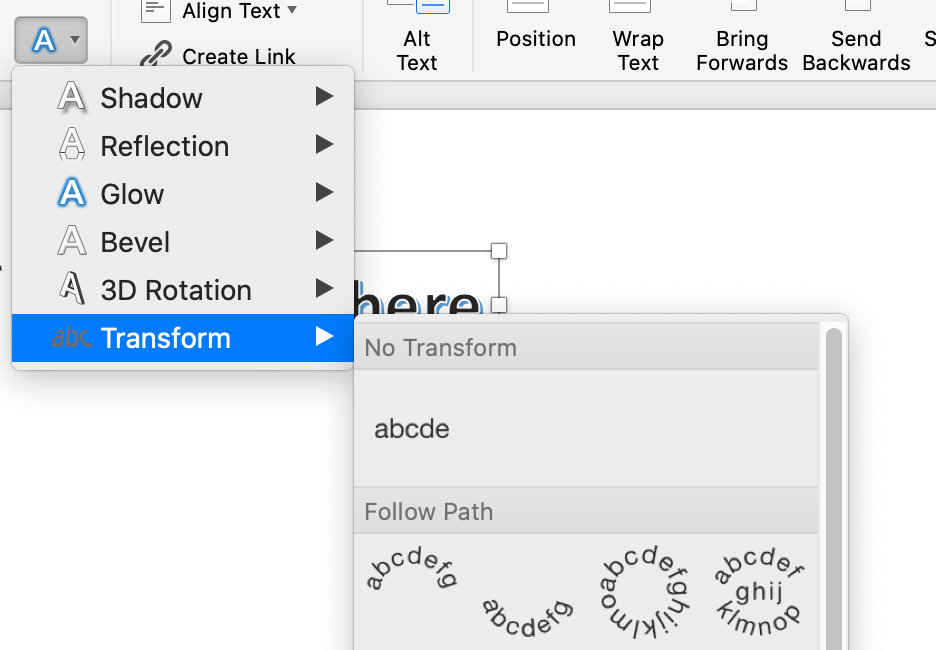Для изгиба текста вокруг фигуры можно использовать текст WordArt с эффектом Transform (Преобразование). Если нужно, чтобы текст полностью окружал фигуру, потребуется немного больше усилий. Объект WordArt также можно вставить несколько раз, чтобы задать обтекание текста вокруг фигур с прямыми границами.
-
Перейдите в > WordArtи выберите нужный стиль WordArt.
Примечание: Значок WordArt находится в группе Текст и может отображаться по-разному в зависимости от используемой версии и размера экрана. Значок также может выглядеть так, как
или
.
-
Замените замещатель WordArt собственным текстом.
-
Выделите свой текст WordArt.
-
Перейдите в формат фигуры или Средства рисования, выберите Текстовые эффекты >Преобразовать и выберите нужный вид.
Примечание: В зависимости от размера экрана могут отображаться только значки стилей WordArt.
Дополнительные методы
Обтекать круг Чтобы создать текст, который полностью обкругит фигуру, выберите Круг в области По пути ,а затем перетащите любой из хронологий размера, чтобы получить нужный размер и фигуру.

Обтекать прямые края Чтобы обтекать текст вокруг фигуры с прямыми краями, например прямоугольника, вставьте объекты WordArt для каждого края. В этом примере объект WordArt вставлен четыре раза, по одному для каждой стороны фигуры.

Перемещение и копирование групп Чтобы переместить или скопировать несколько объектов WordArt в виде одной фигуры, см. группу и разгруппировку фигур, рисунков и других объектов.
Точный угол управления Угол наклона текста WordArt по отношению к фигуре можно точно настроить с помощью инструмента вращения.
Если вам требуется очень точное управление фигурами и текстом или вы создаете сложное сочетание фигур и текста, создайте текст вокруг фигуры с помощью стороннее графического редактора, а затем скопируйте его и Office документ.
См. также
Добавление фигур
Вставка объекта WordArt
Создание изогнутого или кругового текста WordArt
-
Перейдите в >WordArt.
-
Выберите нужный стиль WordArt.
-
Введите текст.
-
Выделите текст WordArt.
-
Перейдите в формат фигуры > текстовые эффекты > Transform (Преобразовать) и выберите нужный эффект.
Дополнительные методы
Обтекать круг Чтобы создать текст, который полностью обкругит фигуру, выберите Круг в области По пути ,а затем перетащите любой из хронологий размера, чтобы получить нужный размер и фигуру.

Обтекать прямые края Чтобы обтекать текст вокруг фигуры с прямыми краями, например прямоугольника, вставьте объекты WordArt для каждого края. В этом примере объект WordArt вставлен четыре раза, по одному для каждой стороны фигуры.

Перемещение и копирование групп Чтобы переместить или скопировать несколько объектов WordArt в виде одной фигуры, см. группу и разгруппировку фигур, рисунков и других объектов.
Точный угол управления Угол наклона текста WordArt по отношению к фигуре можно точно настроить с помощью инструмента вращения.
Если вам требуется очень точное управление фигурами и текстом или вы создаете сложное сочетание фигур и текста, создайте текст вокруг фигуры с помощью стороннее графического редактора, а затем скопируйте его и Office документ.
В Word в Интернете вы можете увидеть wordArt, который уже есть в вашем документе, но чтобы добавить другие, необходимо открыть или изменить документ в версии Word.
С помощью функций шрифта на вкладке Главная можно изменить цвет и размер шрифта, а также применить к тексту полужирное наличность, наличность или подчеркивается.
Если вам нужно написать изогнутый по дуге текст, текст обтекающий какой-либо элемент или идущий по окружности, извивающийся текст, то в Word для вас есть специальный инструмент, который позволяет размещать буквы «волнами». Вы с лёгкостью можете напечатать любой текст полукругом используя показанный здесь способ.
На главной Ленте Word кликните «Вставка».

Там найдите и кликните «WordArt» (располагается ближе к правому краю).

Выберите какой хотите стиль для WordArt. Там вы найдёте от вполне обычно выглядящего текста до подсвеченного неоном, текста с отражением, объёмного текста и разного другого супер модного.

Напишите ваш текст в только что выбранной области WordArt.

Когда ваша область WordArt активна, вы будете видеть на главной Ленте Word меню «Формат» — перейдите в него.

Там выберите кнопку «Текстовые эффекты».

В выпадающем меню выберите «Преобразовать».

Обратите внимание на раздел «Траектория движения». Вы можете выбрать выпуклый или вогнутый текст, а также текст идущий по кругу.

Нажмите кнопку с эффектом, который вы выбрали и ваш текст автоматически бриобретёт желаемую форму.

Если вы хотите поиграть с углом изогнутости, то двигайте жёлтую точку (ручку).
На степень изогнутости влияет длина текста, размер области, в которой он находится, относительная длина и ширина этой области. Используя ручку для поворота, вы можете повернуть текст под любым углом, либо перевернуть его вверх ногами. Поиграйтесь с ручками (точками) двигая их в разные направления, чтобы получить именно тот вид изогнутости, которая вам нравится, особенно если вам нужно чтобы текст гармонично смотрелся с другими объектами.

Если вы хотите чтобы текст вернулся в исходный нормальный вид, без волн, то вновь вернитесь в «Текстовые эффекты» и выберите «Преобразовать» → «Без преобразований».

Этого достаточно, чтобы ваш текст принял обычный вид!
Связанные статьи:
- Как написать текст волной в Word (100%)
- Как использовать подстановочные символы и регулярные выражения при поиске и замене в Word (55%)
- Как вставить музыкальный символ, ноты в Word (55%)
- Как напечатать диапазон страниц документа Word из нескольких разделов (55%)
- Как в Microsoft Word сделать массовую замену или удаление текста (55%)
- Как использовать встроенный в Word инструмент создания скриншотов (RANDOM — 50%)
Загрузить PDF
Загрузить PDF
Microsoft Word обычно используется для создания и редактирования текстовых документов и других рабочих файлов. Но знаете ли вы, что с его помощью можно сделать текстовый файл более привлекательным, придав тексту простое художественное оформление? Подправьте немного свой текст, чтобы «оживить» его. Изгибание текста — это один из способов сделать свой документ визуально другим, но столь же привлекательным.
-
1
Откройте Microsoft Word. Нажмите на кнопку «Пуск» в нижнем левом углу экрана, чтобы открыть меню «Пуск». Выберите «Все программы» и откройте папку Microsoft Office. Нажмите на ярлык Microsoft Word.
-
2
Создайте новый документ. Запустив MS Word, откройте меню «Файл» в верхнем левом углу окна и выберите «Создать» в раскрывающемся меню, чтобы создать новый текстовый документ.
-
3
Откройте документ. Если вы хотите отредактировать существующий документ Word, нажмите «Открыть» в раскрывающемся меню и выберите документ, который хотите отредактировать.
Реклама
-
1
Добавьте объект WordArt. Откройте меню «Вставка» в верхнем левом углу окна и нажмите на кнопку «WordArt» в правой части ленты.
- Из выпадающего списка, который появится после нажатия на кнопку WordArt, можно выбрать оформление текста.
-
2
Введите текст. Введите в текстовое поле любые слова, которые хотите выгнуть.
-
3
Выгните текст. Нажмите на кнопку «Текстовые эффекты» (светящаяся синим иконка «А») в разделе «Стили WordArt» ленты. Из раскрывающегося меню сначала выберите «Преобразовать», а затем — «Траектория движения». Это приведет к изгибу текста, который был только что создан.
-
4
Отрегулируйте изгиб. Нажмите на розовый квадрат в окне WordArt и перетащите его по экрану, чтобы отрегулировать степень изгиба текста.
- Степень изгиба можно регулировать в пределах от 180 до 360 градусов.
-
5
Сохраните документ. Когда текст будет изогнут под нужным углом и градусом, снова откройте меню «Файл» и выберите из раскрывающегося меню «Сохранить как/Сохранить», чтобы сохранить изменения, внесенные в документ.
Реклама
Об этой статье
Эту страницу просматривали 6227 раз.
Была ли эта статья полезной?
На чтение 5 мин Просмотров 5.3к.
Большинство пользователей владеют базовыми функциями текстового редактора Microsoft Word. Однако мало кто знает о полном наборе функций и возможностей. В программе можно редактировать тексты, не только по содержанию, но и по внешнему стилю: расположить его по кругу, вертикально или изогнуть, наложить на изображение и многое другое.
В этой пошаговой инструкции вы узнаете, как сделать текст полукругом.
Делаем текст полукругом через фигуры
Если вам нужно сделать для логотипа, листовки, объявления или какого-то шаблона заготовку с полукруглым текстом, то для этого необязательно для этого устанавливать тяжеловесные программы для дизайнеров.
Для того, чтобы сделать полукруглый текст в ворде, вам нужно:
- Запустить программу и создать документ.
- Перейти в верхнюю панели на раздел «Вставка» и найти строку «Фигуры».
- В открывшейся вкладке нажимаете на значок «Надпись» – расположен в начале списка.
- На рабочем поле вы увидите вместо курсора – крестовину. С помощью нее создаете рабочую область в виде прямоугольника или квадрата нужного размера.
- Вписываете в него текст.
- Жмете на рамку и используете параметр «Контур фигуры» (находится в разделе «Формат»).
- Устанавливаете строку «Нет контура».
- Теперь работаете со стилем текста. Выделяете его мышкой, заходите в раздел «Формат», затем в «Текстовые эффекты».
- В окне ищем строку «Преобразовать», затем жмем на «Траектория движения».
- Выбираете нужный параметр (один из видов дуги).
- Изменяя размеры текста, вы меняете уровень «крутизны» полукруга.
- Нажав мышкой на круг со стрелкой над надписью, вы меняете наклон изображения.
https://www.youtube.com/watch?v=IlY4lJNP3Gs
https://programmainfo.ru/test/volga-ili-pobeda-a-ty-znakom-s-sovetskim-avtopromom-prover-sebya-v-uvlekatelnom-teste
Как в Ворде сделать текст полукругом
Если вы делаете не просто текст полукругом, а хотите поместить надпись внутри объекта по кругу, модель действий будет немного другая.
Прежде всего нужно создать фигуру, на которую будете наносить текст. Для этого:
- Открываете Ворд и создаете документ.
- В верхней панели инструментов переходите по разделам: «Вставка»-«Фигуры».
- Жмете на овал и нажав левой кнопкой мыши на экран рисуете его нужного размера. Чтобы получился круг в момент изменения размера овала, нажимаете «Shift». Можете менять стиль фигуры, цвет, прозрачность и контур.
- Два раза жмете на объект и идете в раздел «Формат».
- Ищите строку «Вставка фигур»-«Надпись» и нажимаете на круг или овал.
- Вставляете нужный текст.
- С помощью настроек стиля можно изменить вид текста.
- Убираем поле вокруг текста. Жмете на него и ищите пункт «Заливка» выбираете параметр «Нет заливки», аналогично убираем контур.
- Переходите в раздел «Стили WordArt» и жмете на строку «Текстовые эффекты».
- Выбираете графу «Преобразовать»
Обращаем ваше внимание, что иногда текста может не хватить на всю фигуру. Тогда его нужно либо дополнить, либо уменьшить сам круг или увеличить шрифт/размер пробелов. Тогда полукруглый текст станет красиво выглядеть
- После наведя курсор мышки на зеленый круг над фигурой, вы можете увеличить изогнутый текст до нужных размеров.
https://programmainfo.ru/test/otlichish-krinzh-ot-krasha
Сделать полукруглый текс функцией “WordArt”
Решая вопрос, как сделать текст полукругом, вам может не хватить описанных выше стандартных эффектов и параметров настройки. Для этого в Word есть специальные инструменты. Один из них работа с объектом WordArt.
С помощью этого инструмента и параметра «Преобразовать текст» вы сможете выполнить полукруглый текст или повернуть его вокруг фигуры.
Еще один секрет в работе с этим объектом – при многократном добавлении – вы сможете добиться обтекания надписи вокруг фигур.
- Открываете Word, создаете документ и переходите в раздел «Вставка».
- Кликаете по строке «WordArt».
- Нажимаете на один из стилей.
- Вводите свою надпись и выделяете ее.
- Ищите вкладку «Формат»-«Текстовые эффекты»-«Преобразовать». В выпавшем окне кликаете по тому виду, который вам нужно создать.
https://programmainfo.ru/test/kakoy-ty-instrument
В материале мы рассказали о разных путях создания текста по кругу или полукругу в обычном текстовом редакторе Word. Потратив на это не более десяти минут, вы сможете изогнуть текст в ворде или полностью сделать надпись или логотип полукруглым. Вам не понадобятся дополнительные программы и специальные знания в области дизайна.
Скворцов Михаил
Специалист программирования компьютерных систем и устройств на базе ОС «Android»
Задать вопрос эксперту
( 1 оценка, среднее 5 из 5 )
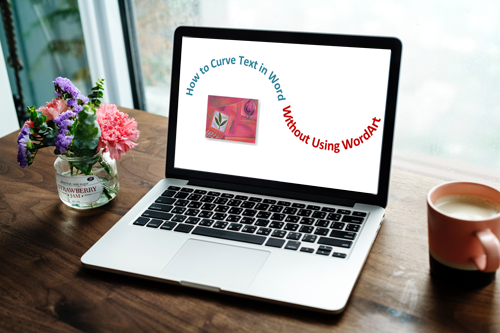
This article is a step-by-step guide on how to curve text in word. Whether you’re using a Word for Mac user or PC, Word in Office 365, click here to learn more.
Want to curve text in your Word document? It’s easy:
Choose the Word Art option, then click the text icon that looks the way you want your curved text to look. Click the Drawing Tools Format tab at the top of the window. Choose the Text Effects option, click Transform, then click a curve type from the options on the menu. Adjust the layout options for your curved text.
Essays and long research documents aren’t the only things you can create in Microsoft Word. Many people use the application to work on more lighthearted projects, such as party invitations, flyers, and posters. However, simple headers just don’t make the cut when you’re trying to get the attention of future viewers.
Adding extra touches to your Word documents can increase the visual impact of your projects, which leads to more attention to what you’re trying to convey with your page. One popular technique is using curves when working with text, which is especially useful for large headers or wrapping text around shapes and images.
Our article focuses on how you can warp and curve text in Microsoft Word to create unique, interesting designs to feature in your projects.
Curve words or text in Word
There are tons of different ways you can warp text to form a curve in Word, which can all be accessed by following the directions below. We recommend you play around with the various options to find the perfect setting that suits your vision.
Please note that the functionality described below is not available in Word Online, or desktop versions older than Word 2013.
- Open the Word document which you want to use for this project, or create a new blank document.
- Switch over to the Insert tab in your ribbon, which is the header-Esque interface located on the top section of the Word window.
- Click on the Insert WordArt icon, found in the Text section of Word 2016 and above. The icon is a slanted, blue colored letter A.
- A pop-up menu will open up with various different styles of text. Select any of these styles and colors to insert a placeholder into your document with words such as “Your text here.”
- Edit the text to say whatever you’d like, then select it by clicking on it once.
- The Drawing Tools: Format tab will open up. Click on the Text Effect icon, depicted by a white letter A with a light-blue glow around it.
- Hover over the Transform option from the drop-down menu to expand it and see all of the available warp styles for your text.
- Click on a curve or bend that you like. You can preview any options by simply hovering your mouse over them. If you choose from the “Follow path” section, you have the option to edit the curve your text follows by dragging the yellow rectangle until you’re satisfied with the result.
Curve words or text in Word for Mac
Mac users are able to use the same warping techniques as Windows users by following the directions below.
- Open the Word document which you want to use for this project, or create a new blank document.
- Switch over to the Insert tab in your ribbon, which is the header-esque interface located on the top section of the Word window.
- Click on the Insert WordArt icon, shown as a slanted, blue colored letter A with the WordArt text underneath it. (See picture below.)
- A pop-up menu will open up with various different styles of text. Select any of these styles and colors to insert a placeholder into your document with words such as “Your text here.”
- Edit the text to say whatever you’d like, then select it by clicking on it once.
- The Shape Format tab will open up. Click on the Text Effect icon, depicted by a white letter A with a light-blue glow around it. (See picture below.)
- Hover over the Transform option from the drop-down menu to expand it and see all of the available warp styles for your text.
- Click on a curve or bend that you like. You can preview any options by simply hovering your mouse over them. If you choose from the “Follow path” section, you have the option to edit the curve your text follows by dragging the yellow rectangle until you’re satisfied with the result.
You don’t have to delete your entire text and retype it to remove the curves you (or someone else) previously applied. If you want to remove the curves from a Word text, follow the instructions below.
- Perform the steps 2. to 7. to reach the Transform section while having your curved text selected.
- Select the No Transform option to remove any curves previously applied to the text.
Final thoughts
Now that you know how to curve text in Word, what Next? Download these Microsoft Word Templates to make your next Report Quicker.
Further Reading
> How to Insert a Signature in Microsoft Word
> How to Sort by Date in Excel
> How to Wrap Text in PowerPoint
> How to Insert a Horizontal Line in Word
> Insights into the Windows 10 Start Menu



 или
или  .
.